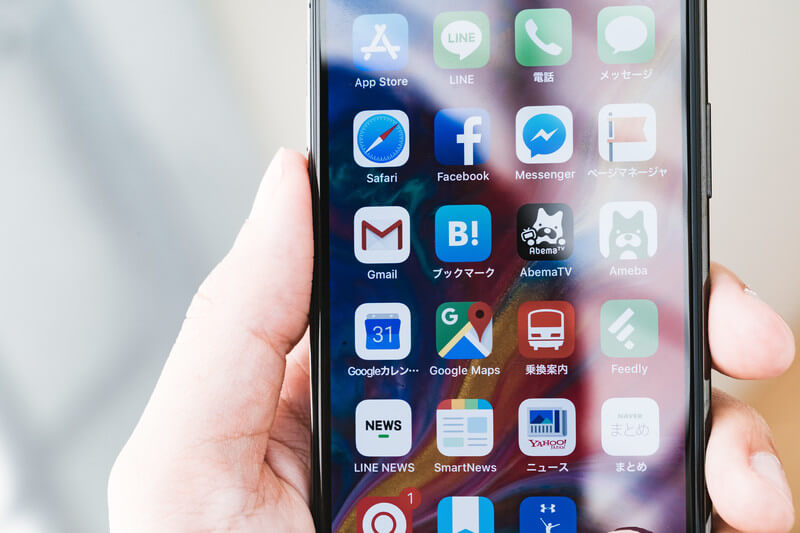iPhoneのの『写真』アプリでは、アルバムの他に「フォルダ」も作れるってご存知でしたか?
複数のアルバムをフォルダにまとめちゃえばアプリ内もスッキリ見やすくなりますよ!
自分でアルバムや写真を整理したいかたにオススメの小技です。(iOS12,13対応)
『写真』アプリでフォルダを作る方法
iPhoneの『写真』アプリでアルバムを作るには、左上の「+」をタップし、
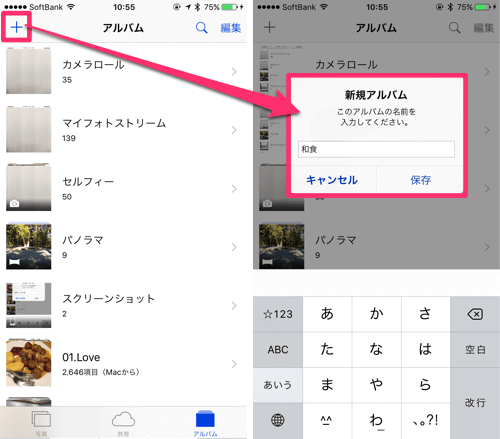
あとは写真を選ぶだけ…というのはみなさんご存知ですよね。
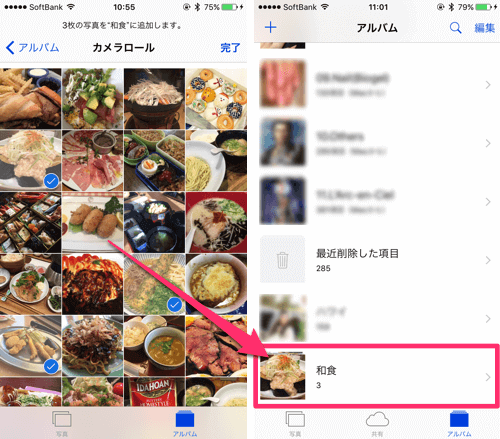
しかしアルバムもたくさんありすぎると、アプリ内がゴチャゴチャしがち。そんな時はアルバムをまとめられる「フォルダ」を作っちゃいましょう!
フォルダを作るには、左上の「+」を長押し→「新規フォルダ」をタップすればOK。
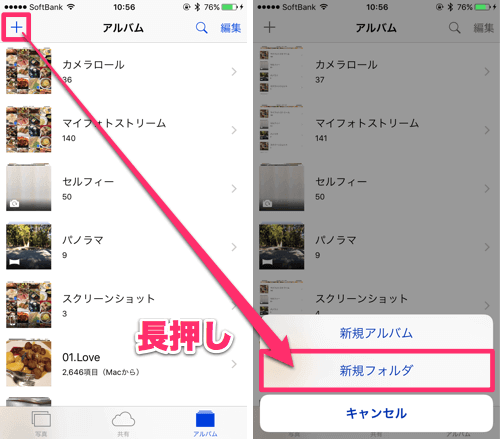
アルバム同様、フォルダに名前(今回は「美味しい料理」)をつければ…この通り!フォルダができました。
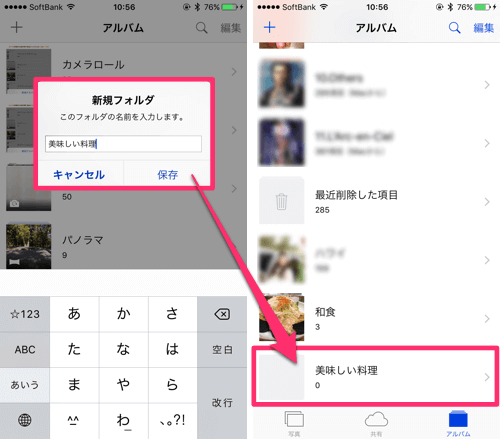
フォルダの中にアルバムを作るには、今まで通りの手順でOK。
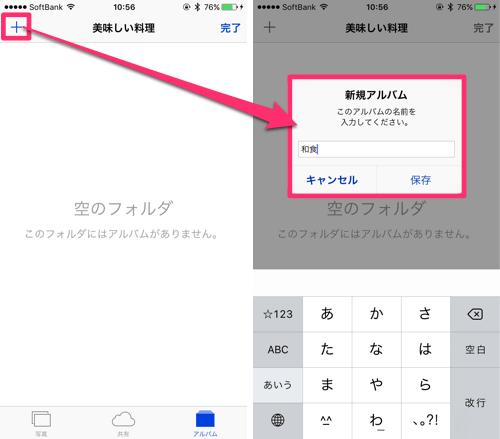
こんな感じで「美味しい料理」フォルダの中に、「和食」や「イタリアン」などのアルバムが収録できました!
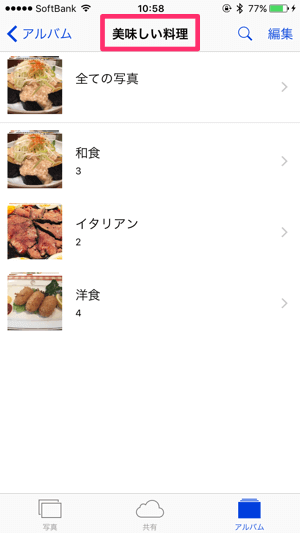
一覧で見てみると、ホーム画面のフォルダのように中のアルバムが並んでいる表示に。これならどこになんの写真が入っているかも分かりやすいですね。
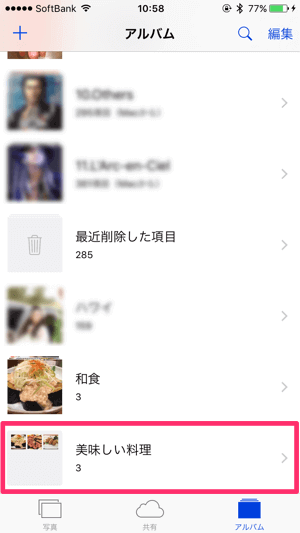
ちなみに…『写真』アプリでは、フォルダインフォルダも作ることが可能です!
試してみたところ、「1.美味しい料理」→「2.和食」→「3.寿司」→「4.まぐろ」と、4階層まで作れましたよ。
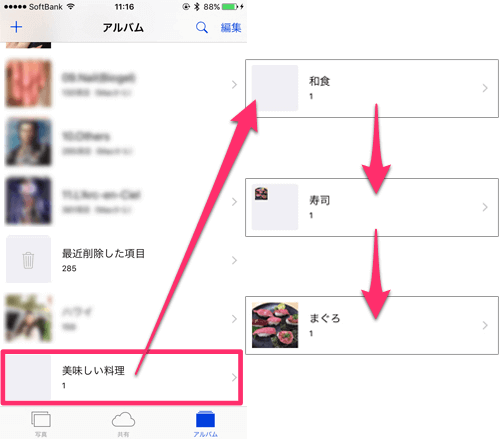
ただし、元からあるアルバムを新規で作ったフォルダの中に入れることは出来ないので、新たにアルバムを作りなおす必要がある点だけご注意ください。
ゴチャゴチャしがちだった『写真』アプリ、ぜひ「フォルダ」で整理整頓してみてくださいね〜!
iPhoneのカメラや撮影に関するGOODな記事
無音カメラもOK!iPhoneの標準カメラを変更する方法【iOS13】
バーストモードで写真を撮る方法【iPhone11/Pro/Max】 ※仕様が少し変わりました
【公式】iPhoneのカメラで上手に撮るテクニック10選を紹介するぞ
GoogleフォトはiPhoneの写真なら圧縮無しオリジナルのまま無制限に保存できる【HEIC形式】
iPhoneで4K撮影する方法 fps(フレームレート)について解説します
「Deep Fusion」とは?iPhone11シリーズで使えるカメラ機能を解説
「iCloudリンク」iPhoneで大量の写真や動画を送る最もカンタンな方法がコレ!
※iPhone11シリーズに関する最新データは全て以下の記事に集約しています。チェックしてみてください。